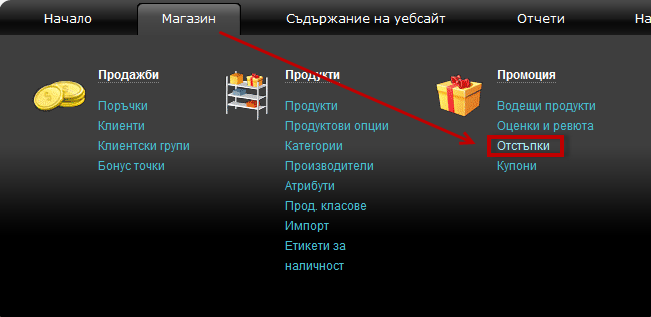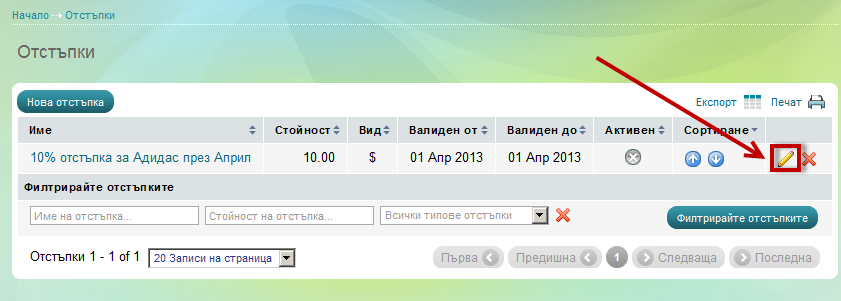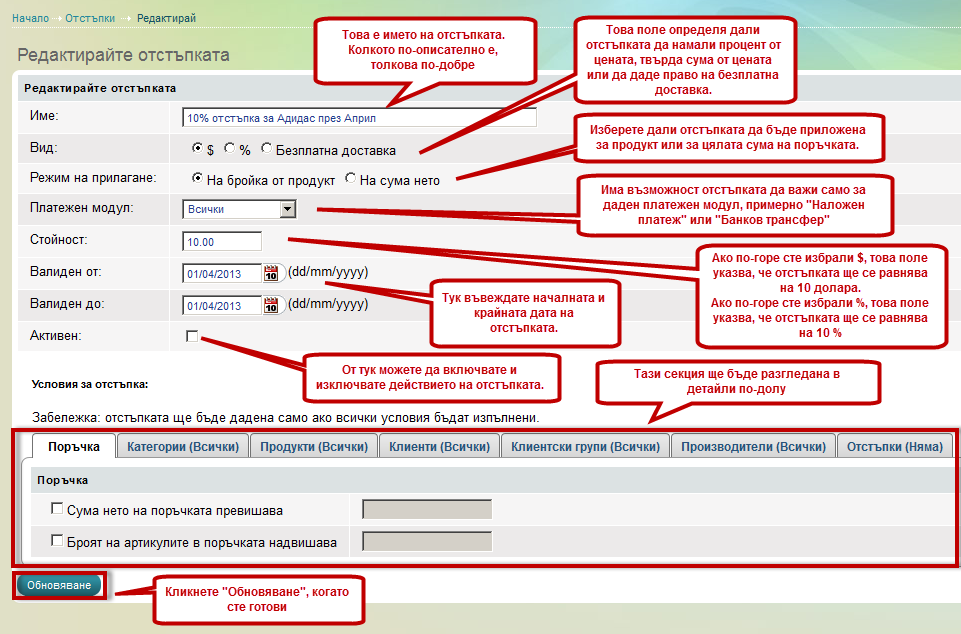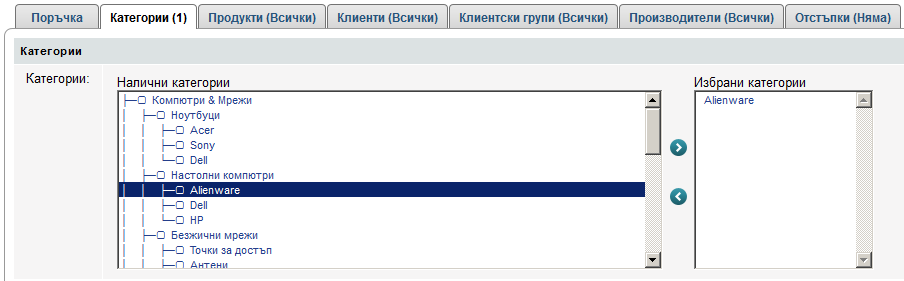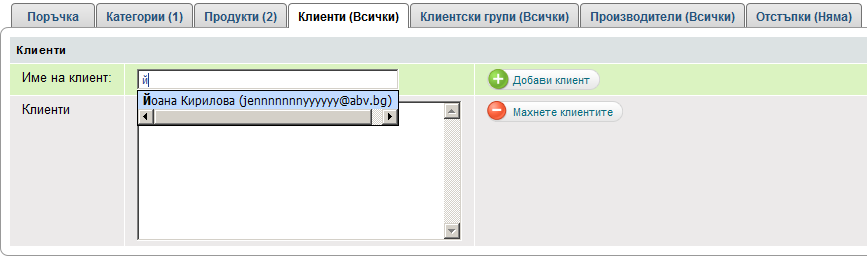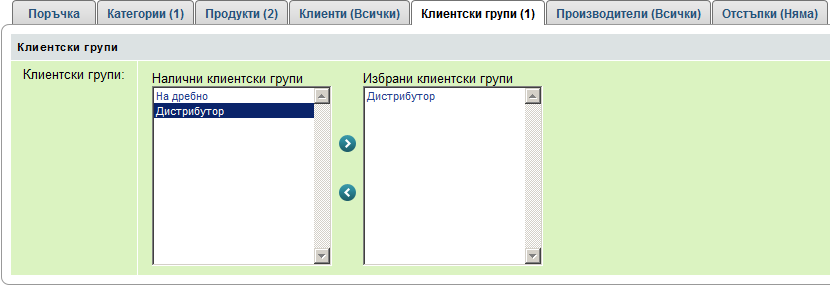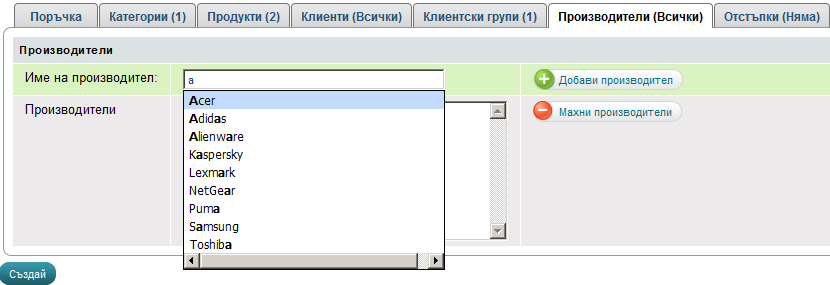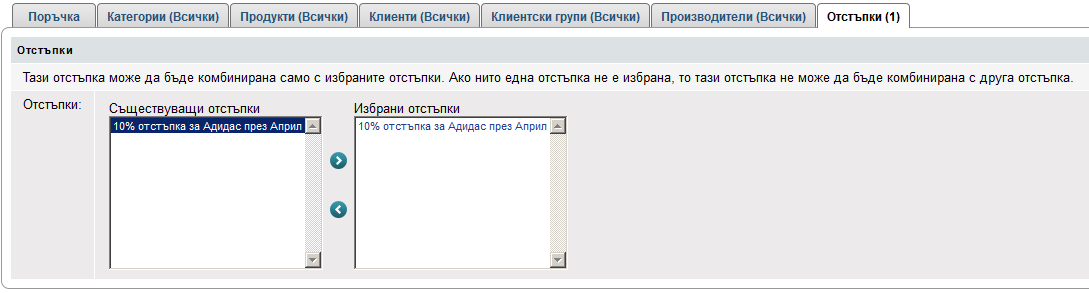Редактиране на отстъпки
Как да редактираме отстъпка?
1. Отидете на меню Магазин, под 'Промоция' и кликнете на връзка Отстъпки.
2. От списъка с отстъпките, изберете отстъпката, която искате да редактирате, и кликнете върху моливчето на края на реда.
Страница'Редактирайте отстъпка'
Страница 'Редактирайте отстъпка' има полета Име, Вид, Стойност, Валидна от, Валидна до, и Активна, които съдържат основна информация за отстъпката. На страница 'Редактирайте отстъпка' също така има 7 раздела, които Ви помагат да установите 4 условия за отстъпка: раздел Поръчка, раздел Категории, раздел Продукти, раздел Клиенти, раздел Клиентски групи и раздел Отстъпки.
Име на отстъпка
Името на отстъпка трябва да бъде описателно и логично. То е видимо само в административната област и се използва за идентифициране на отстъпка от администраторите на магазина.
Вид на отстъпката
Това е процент или абсолютна стойност на отстъпката или безплатна доставка. Например, Вие може да дадете 10 лв или 10 % отстъпка или безплатна доставка.
Платежен модул
Отстъпката може да бъде валидна за даден платежен модул, примерно при плащане по банков път или при наложен платеж.
Стойност на отстъпката
Това е стойността на отстъпката. Например, Вие може да дадете 10 лв или 10 % отстъпка.
Период на валидност на отстъпката
Използвайте полетата Валидна от и Валидна до, за да определите времевия период, през който отстъпката важи за клиентите. Вие можете да изберете всякакви бъдещи дати за начало и край на периода на отстъпка.
Не забравяйте също, че отстъпката трябва да бъде активна, за да се възползват клиентите Ви от нея през съответния период на валидност.
Отстъпката е активна
За да активирате отстъпка, само трябва да отбележите с отметка в съответното поле, че е активна.
Не забравяйте, че само активните отстъпки се виждат в клиентската област на магазина.
Не забравяйте също, че ако една отстъпка е активна, но е настроена да стартира в бъдеща дата, тя няма да бъде на разположение сега за Вашите клиенти. Активна отстъпка с бъдеща стартова дата може да се използва, когато настъпи съответната дата.
Какво представляват условията за отстъпка ?
Условията за отстъпка са ограничителни мерки, които прилагате, за да съкратите списъка от хора или продукти, за които важи отстъпката. Вие можете да приложите условията поотделно или в комбинация. Клиентите ще се възползват от отстъпката, само когато всички приложени условия са изпълнени.
Вие можете да поставите едно или повече условия в предложението си за отстъпка с помощта на раздел Поръчка, раздел Категории, раздел Продукти, раздел Клиенти, раздел Клиентски групи, раздел Производители и раздел Отстъпки.
Раздел 'Поръчка' в страницата 'Редактирайте отстъпка'
Използвайте нетната стойност на поръчката като критерий за даване на отстъпка. В този случай отстъпката е достъпна за клиента, само ако нето стойността на поръчката достига определена сума пари.
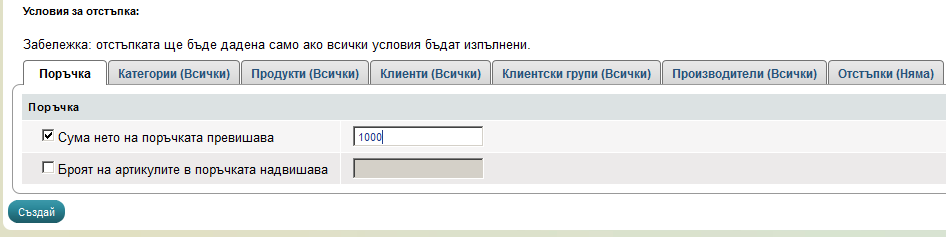
В примера по-горе, отстъпката ще бъде валидна, само ако нетната стойност на поръчката надвишава 1000.00, а клиентите, чиито поръчки отговарят на този критерий, ще видят отстъпката на страница 'Разгледай количката'.
Можете да използвате броя на артикулите в поръчката като критерий за даване на отстъпка. В този случай отстъпката е достъпна за клиента, само ако броят на продуктите в поръчката достига въведения тук.
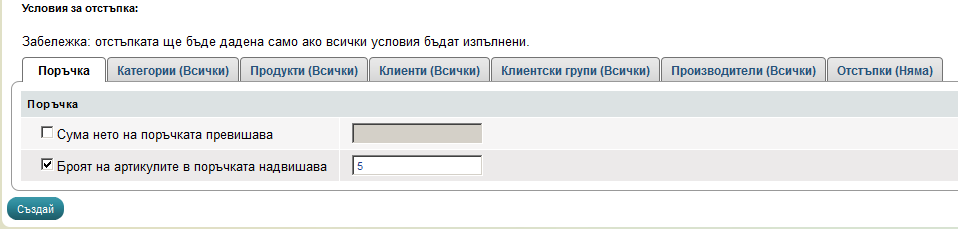
Може да направите и комбинация от двете изисквания:
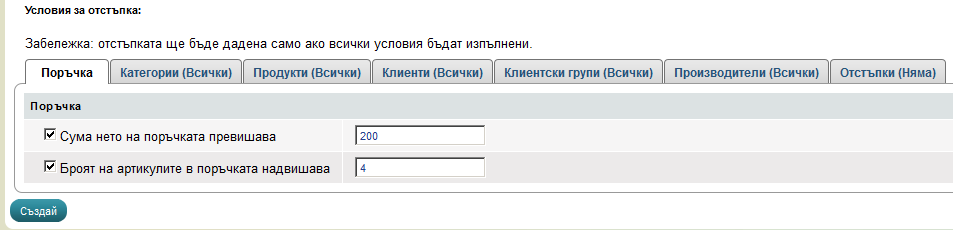
Раздел 'Категории' в страницата 'Редактирайте отстъпка'
Използвайте продуктовите категории като критерий за даване на отстъпка. В този случай Вие предлагате отстъпка, ограничена до една или повече продуктови категории. Отстъпката е достъпна за клиента, само когато той/тя купуват продукти от избраните категории, и е видима за всички уебсайт посетители в конкретните продуктови и категорийни страници.
Отстъпката е валидна за избрани категории и е видима за всеки, който разглежда тези категории. Посетителите на уебсайта ще видят нормалните и намалените цени на продуктите.
Раздел 'Продукти' в страницата 'Редактирайте отстъпка'
Направете отстъпка само за избрани продукти. В този случай Вие предлагате отстъпка, ограничена до един или повече продукти по Ваш избор. Отстъпката е достъпна за клиента, само когато той/тя купуват избраните продукти, и е видима за всички уебсайт посетители в конкретните продуктови и категорийни страници.
Как да използваме раздела 'Продукти': Кликнете върху бутона 'Разгледайте', отваря се специален изскачащ прозорец, където избирате продукт от Вашия магазин, изскачащият прозорец се затваря и вие се връщате обратно в раздел 'Продукти'. Сега Вие трябва да кликнете върху бутона 'Добави продукт'. Продуктът се включва в раздела 'Продукти' по-долу. Сега Вие успешно добавихте продукт като условие за отстъпка. Запишете Вашите настройки.
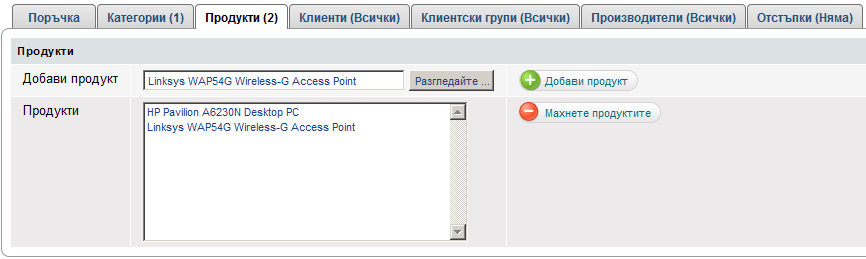
Раздел 'Клиенти' в страницата 'Редактирайте отстъпка'
Дайте отстъпка на клиенти по Ваш избор. В този случай Вие предлагате отстъпка, ограничена до един или повече клиенти. Отстъпката е достъпна само за хората, които сте избрали и е видима само за тях в целия магазин - на началната страница, в списъците с продукти, в категорийните и продуктови страници.
Как да използваме раздела 'Клиенти':
Напишете име на клиент (цялото или част от него) в полето 'Име на клиент', ще се появи автоматично падащо меню показващо Ви всички съответствия с името, което сте написали. Изберете клиент и кликнете върху бутон 'Добави клиент'. Клиентът се вписва в раздела 'Клиенти' по-долу. Сега Вие успешно добавихте клиент като условие за отстъпка. Запишете Вашите настройки.
Раздел 'Клиентски групи' в страницата 'Редактирайте отстъпка'
От тук можете да ограничавате отстъпките за дадени групи клиенти, да управлявате отстъпките за различните типове дистрибутори и т.н.
Раздел 'Производители' в страницата 'Редактирайте отстъпка'
От тук можете да изберете за кои производители да важи отстъпката, примерно 10% отстъпка за продуктите на Адидас през месец април.
Раздел 'Отстъпки' в страницата 'Редактирайте отстъпка'
Можете да комбинирате (наслагвате) отстъпки за клиентите. Ако сега примерно създадем отстъпка от 5% за покупки за над 300 лв, и искаме тя да бъде прибавена към отстъпката 10% за Адидас през Април, можем да го направим от тук. Отляво се избира с коя отстъпка може да се комбинира, кликва се върху нея и със стрелкичката надясно се вкарва в списъка с избраните за комбиниране отстъпки.